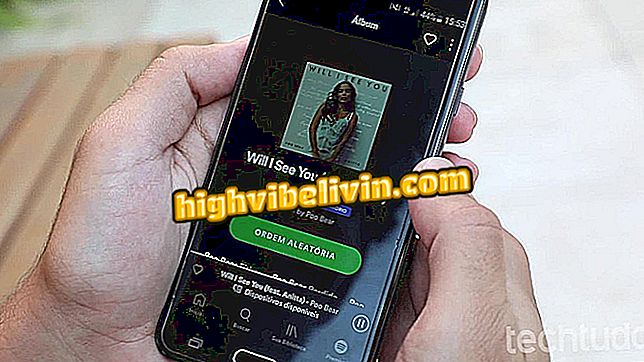Come risolvere gli errori di tipo DNS_PROBE_FINISHED_NO_INTERNET
L'errore DNS_PROBE_FINISHED_NO_INTERNET è abbastanza comune su dispositivi che hanno problemi con connessioni e server DNS instabili. Anche se sembra spaventoso, questo tipo di errore è molto comune e talvolta facile da risolvere. La più grande difficoltà è che ce ne sono molti: dns_probe_finished_bad_config, dns_probe_finished_no_internet o dns_probe_finished_nxdomain. Inoltre, è indipendente dalla piattaforma e può essere visualizzato su Android, Mac, Windows 7, 8, 10 e persino su Linux. Pertanto, in questo tutorial, ti verranno mostrate tutte le opzioni che possono aiutarti a capire come risolvere questo errore, in modo da poter sfogliare e utilizzare Facebook, Google e altro.
Chrome ha nascosto il gioco che puoi giocare solo offline
Se quando si tenta di accedere a Internet, si riceve un messaggio di errore "DNS_PROBE_FINISHED_NO_INTERNET", effettuare una delle seguenti operazioni per risolvere il problema sul computer:
Riavvia il router
Questa è la soluzione più ovvia che risolve il problema nella maggior parte dei casi. Spesso, i problemi DNS_PROBE_FINISHED possono essere risolti solo accendendo e spegnendo il router di accesso a Internet.
Spegni semplicemente il router, attendi qualche secondo, quindi riaccendilo. Se disponi di un ripetitore Wi-Fi, prova a riavviarlo. Quindi apri un browser su un sito Web e verifica se è stato risolto.
Riparare la connessione
Se il riavvio del router non ha risolto il problema, un'altra opzione che può aiutare l'utente è la riparazione della connessione. È possibile accedere alla funzione in Windows attenendosi alla seguente procedura:
Fare clic con il tasto destro sull'icona di connessione. Nel menu di scelta rapida che verrà visualizzato, fare clic sull'opzione "Risolvi problemi";
problemi "della connessioneImmediatamente, viene visualizzata la finestra Diagnostica di rete di Windows. Questo strumento eseguirà un'analisi completa della connessione e apporterà alcune modifiche e attività, inclusa la riparazione della connessione.

Utilizzo dello strumento per la risoluzione dei problemi di rete
Una volta che la diagnosi è terminata, chiudi la finestra, apri un browser e vai su un sito web per verificare come è stato;
Cancella la cache DNS

Cancellare la cache DNS in Windows
La struttura dei nomi utilizzata per trovare i siti Web su Internet si chiama Domain Name System o DNS. Sebbene sia molto ben fatto, questa funzione non è perfetta e potrebbe mostrare errori e disinformazione.
Cioè, a volte DNS può generare errori nel tuo browser. Quando ciò accade, puoi semplicemente cancellare la cache DNS per ottenere le informazioni più recenti e, chi lo sa, risolvere il tuo problema.
Per svuotare la cache DNS, segui queste altre esercitazioni:
Come cancellare la cache DNS
Come svuotare la cache DNS su Windows, Mac e Linux
Utilizza i server DNS di Google
Alcuni ISP utilizzano server DNS deboli che hanno molti problemi, causando, tra gli altri, i famigerati errori "DNS_PROBE_FINISHED". Quando ciò accade, è difficile capire di chi sia la colpa. In tal caso, la soluzione potrebbe essere la modifica degli indirizzi dei server DNS in qualcosa di più affidabile.
Un buon modo per uscire da questa situazione è utilizzare i server DNS di Google. In pratica, configurerai Windows per utilizzare i server di Google per ottenere l'IP dei siti, invece di cercare server DNS dal provider. Per rendere questo aggiustamento, segui questo tutorial:
Come utilizzare Google Public DNS
Cambia fornitore
Se dopo tutte queste opzioni vedi ancora errori "DNS_PROBE_FINISHED", prova a utilizzare un altro ISP. Puoi immediatamente provare a utilizzare un modem o lo smartphone come modem. O se hai questa opzione, prova ad accedere usando un'altra connessione disponibile per vedere se il problema è la rete.
Gli errori possono sempre apparire, devi solo capire come risolverli. Sicuramente i suggerimenti di cui sopra risolveranno il tuo problema e potrai finalmente accedere a Internet tranquillamente. Buona navigazione.